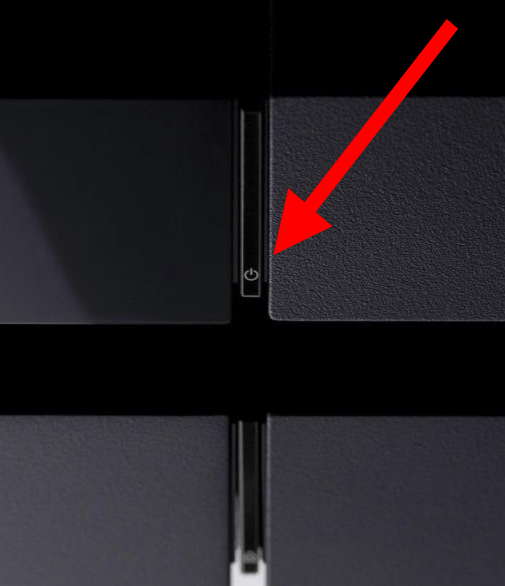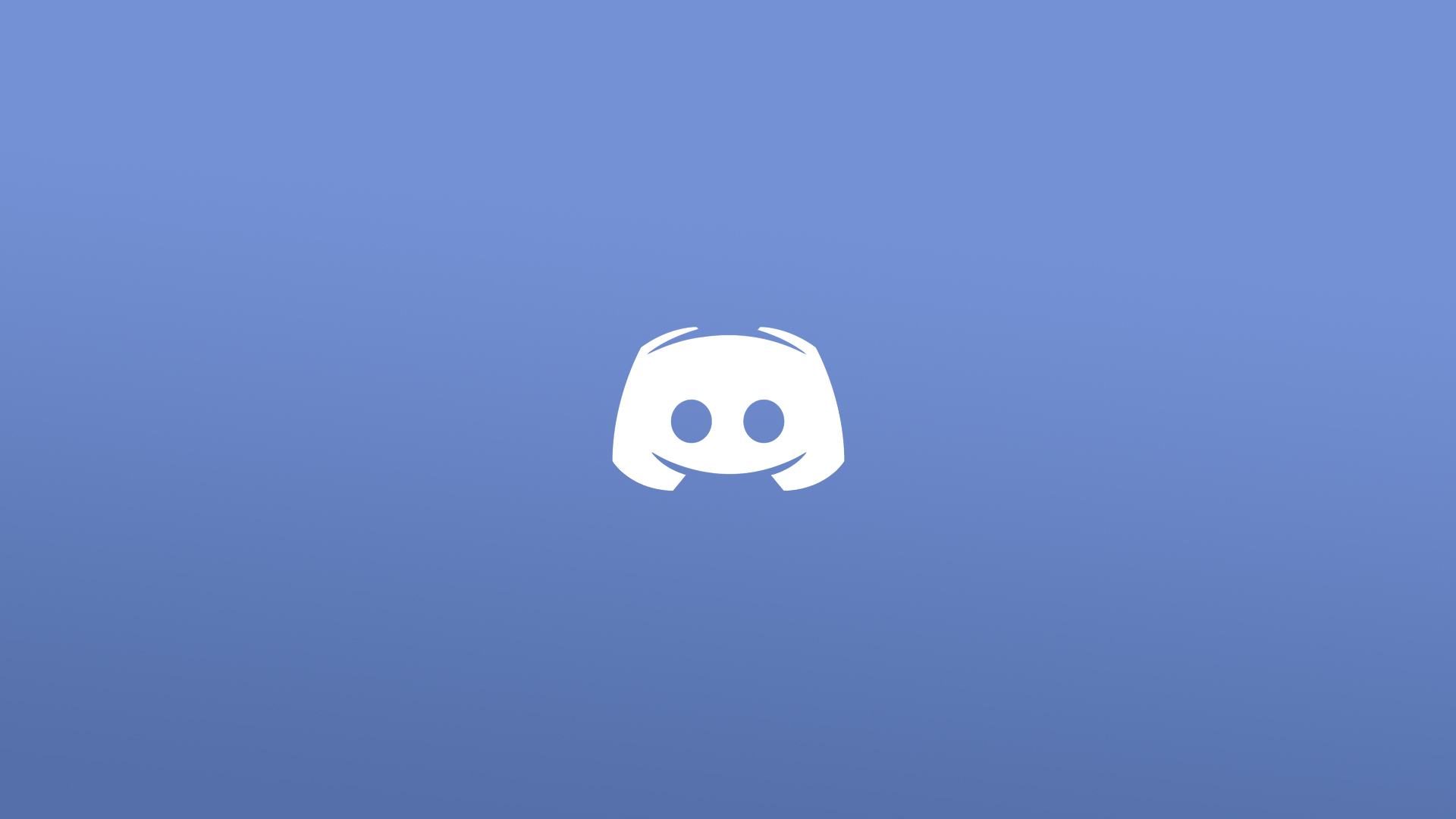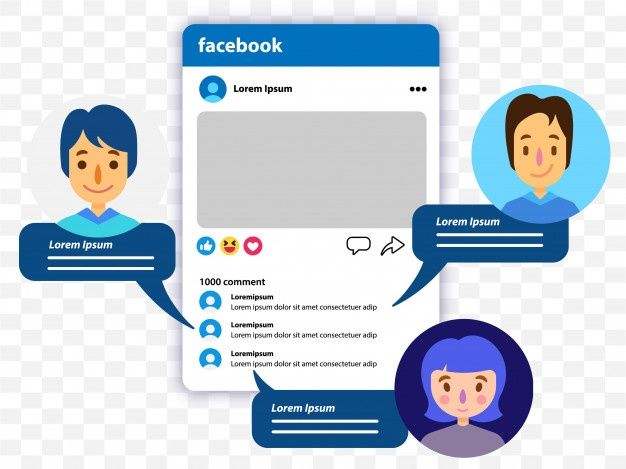- Suggerimenti e trucchi per PS4 2018: Ottieni il massimo dalla tua PS4
- Come eseguire lo streaming di giochi PS4 su Mac o PC
- Come usare Share Play su una PS4
- Come condividere i giochi su una PS4
- Come aggiornare un disco rigido PS4
- Come cambiare il tipo di NAT su PS4
- Come avviare una PS4 in modalità provvisoria
- Come utilizzare un controller PS4 DualShock 4 con un PC
- Le migliori cuffie per PS4 del 2018
- I migliori giochi per PS4 del 2018
- I migliori giochi per PlayStation VR del 2018
- I migliori giochi di corse per PS4 del 2018
- Come diventare un beta tester di Sony PS4
Anche con l'uscita della nuova console, la PS4 rimane molto popolare. Gli utenti di tutti i giorni accedono per giocare ai loro giochi preferiti, guardare film in streaming e altro ancora. Indipendentemente da ciò, le cose possono ancora andare storte. Non succede spesso, ma a volte la tua PS4 si blocca o si blocca e, quando lo fa, dovrai avviare la tua PS4 in modalità provvisoria.

La modalità provvisoria viene spesso utilizzata come strumento diagnostico per diagnosticare problemi software o per risolvere i problemi senza l'interferenza di software di terze parti.

L'avvio della tua PS4 tramite la modalità provvisoria dovrebbe essere visto come l'ultima risorsa. Se non riesci ad accendere la console nel solito modo, la modalità provvisoria potrebbe essere l'unica soluzione. Per chi ha un Mac o un iPhone, la console equivale a tenere premuto il pulsante di accensione e sperare per il meglio. Ecco come avviare la tua PS4 in modalità provvisoria.
Come avviare una PS4 in modalità provvisoria
Nota: Prima di avviare in modalità provvisoria, assicurati che tutte le porte USB funzionino. Una volta avviato, la tua PS4 dovrà ricollegare il controller, quindi se le porte USB non funzionano, dovrai eseguire una riparazione fisica prima di collegare nuovamente il controller.
- Spegni completamente la PS4. Premi il pulsante di accensione come al solito e dovrebbe lampeggiare alcune volte prima che la console si spenga.

- Tieni premuto il pulsante di accensione. Dovresti sentire un segnale acustico quando viene premuto e un altro sette secondi dopo. Quando senti entrambi, rilascia il pulsante di accensione.
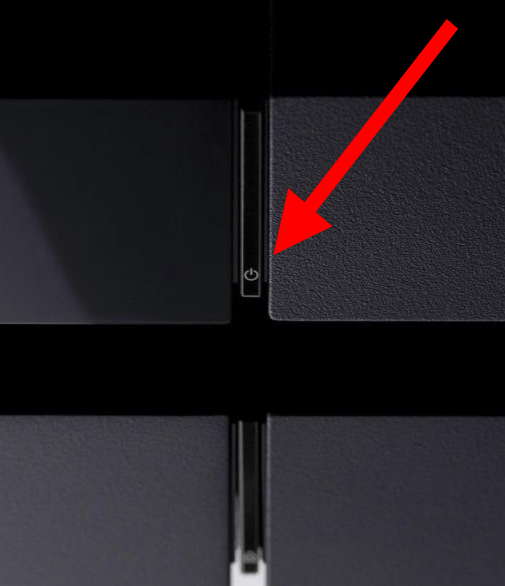
- La tua PS4 dovrebbe essersi avviata in modalità provvisoria. Collega il controller alla PS4 e fai clic sul pulsante PS4. Per controllare la tua PS4 da qui, dovrai assicurarti di avere un controller DualShock collegato alla tua console tramite USB.

Per uscire dalla modalità provvisoria, spegni e riaccendi la PS4. La tua PlayStation dovrebbe riavviarsi normalmente.
Come funziona la modalità provvisoria di PS4
Una volta che la tua PS4 è stata avviata in modalità provvisoria, vedrai alcune opzioni. Selezione 'Ricomincia' farà in modo che la tua PS4 si avvii normalmente (se possibile) mentre "Cambia risoluzione" costringerà la tua PS4 ad avviarsi a 480p la prossima volta. Se desideri aggiornare il firmware tramite un'unità USB, Internet o un disco, seleziona "Aggiorna software di sistema".
'Ripristino predefinito' le impostazioni riporteranno la tua PS4 alle impostazioni di fabbrica, ma manterrai i tuoi dati, mentre "Ricostruisci database" eseguirà la scansione dell'unità ed essenzialmente reindicizzerà il suo contenuto. "Inizializza PS4" è di gran lunga l'azione più drastica, in quanto cancellerà TUTTI i tuoi dati dalla console e sostanzialmente li riporterà al giorno in cui li hai tolti dalla scatola.
La modalità provvisoria è particolarmente utile se il tuo dispositivo ha un problema durante un aggiornamento. Il riavvio della tua PS4 in modalità provvisoria dovrebbe consentirti di procedere, ma non sempre funziona in questo modo.
PS4 bloccato in un ciclo di avvio in modalità provvisoria
Diversi utenti hanno segnalato che la loro PlayStation 4 è in loop in modalità provvisoria. Questo scenario significa che non si avvierà in modalità normale. Se questo problema si verifica per te, ci sono un paio di passaggi da provare.
1. Collega un cavo di ricarica USB per PS4
La prima cosa da provare quando la tua PS4 non esce dalla modalità provvisoria, indipendentemente dal riavvio, è collegare il controller PS4 alla console di gioco utilizzando un cavo di ricarica. Dopo che il controller è collegato saldamente, selezionare l'opzione per uscire dalla modalità provvisoria.

A volte, il cavo USB non riesce a stabilire una connessione corretta alla console, principalmente a causa di parti inferiori o usura. La connessione può sembrare riuscita quando in realtà non lo è. Prova a utilizzare un cavo del controller PS4 diverso per vedere se la modalità provvisoria può uscire correttamente.

2. Spegni la tua PS4 per venti minuti
Un problema con il ciclo di avvio in modalità provvisoria PS4 può essere frustrante, indipendentemente da chi sei. Quando una connessione diretta alla console non risolve il problema, spegni la PlayStation per 20 minuti. A volte, la console ha solo bisogno di un buon riposo per ripristinare tutto e rinfrescarsi.
Quindi, riavvia la console in modalità provvisoria come faresti normalmente. Controlla eventuali aggiornamenti. Questi aggiornamenti possono contenere correzioni a problemi comuni, nuove funzionalità e prestazioni migliori. In molte situazioni, un aggiornamento è tutto ciò di cui la Playstation 4 ha bisogno per risolvere problemi comuni.
3. Eseguire un ripristino delle impostazioni di fabbrica
Infine, c'è un'opzione per ripristinare completamente la tua PS4. Se è bloccato nel ciclo di avvio in modalità provvisoria, puoi eseguire un ripristino dei dati di fabbrica. Questo articolo ti dice esattamente come farlo.
Questa opzione eliminerà tutto, i tuoi giochi, i tuoi progressi e il tuo profilo dalla tua console. Dopo aver riavviato il dispositivo, accedi utilizzando le tue credenziali PlayStation. Dovresti essere in grado di scaricare nuovamente tutti i tuoi contenuti sulla tua PS4 dallo store.
4. Scarica l'ultimo aggiornamento PS4 su USB
In alcuni casi, potrebbe verificarsi un ciclo di avvio se il processo di aggiornamento non è riuscito o è stato incompleto. Scarica l'ultimo aggiornamento di PS4 e prova a installarlo tramite USB. Se non riesce, prova l'opzione del file di reinstallazione. Questo file installa il software di sistema che potrebbe essere danneggiato, quindi applica l'ultimo aggiornamento. Se provi la seconda opzione, tieni presente che aggiorna il sistema PS4 alle impostazioni di fabbrica e tutti i dati vengono eliminati.
Domande frequenti sulla modalità provvisoria di PlayStation 4
Non riesco ad avviare la mia PS4 in modalità provvisoria. C'è qualcos'altro che posso fare?
È sempre una buona idea controllare che tutti i cavi siano collegati correttamente. Se lo hai fatto ma non riesci ancora ad avviare la tua PS4 in modalità provvisoria, puoi visitare il sito Web di riparazione e sostituzione di PlayStation per ulteriori passaggi di risoluzione dei problemi e ulteriore assistenza.
Il problema che stai riscontrando potrebbe essere specifico del tuo dispositivo. In tal caso, troverai un aiuto più personalizzato utilizzando il sito Web di PlayStation.
Il mio controller non si connetterà utilizzando la modalità provvisoria. Qual è l'accordo?
Molti utenti hanno espresso problemi con la modalità provvisoria e i loro controller. Ovviamente, è necessario collegare il controller a una delle porte USB sulla console dopo l'avvio in modalità provvisoria, come indicato sopra. In sostanza, questo processo di accoppiamento avviene perché il cavo USB invia informazioni dal controller alla console, dicendogli di funzionare.
Supponendo che il controller si addebiti (in caso contrario, prova un'altra porta USB o fai controllare la console per l'hardware difettoso), è probabile che sia il cavo che stai utilizzando. Ad esempio, se hai ancora il cavo USB fornito con la tua console, usa quello. Tuttavia, se stai utilizzando un cavo di terze parti, provane uno diverso. Potrebbe essere necessario provare diversi cavi, ma è necessario un cavo di trasferimento dati e non solo un cavo di ricarica.
Può essere un po' difficile dire quale cavo è un cavo di trasferimento dati, ma confrontando due fianco a fianco, la guaina su un cavo di trasferimento è generalmente più spessa di quella di un cavo di ricarica standard.
Come faccio a far uscire la mia PS4 dalla modalità provvisoria?
Una volta terminata la risoluzione dei problemi o la riparazione, puoi facilmente uscire dalla modalità provvisoria riavviando la console. Se, per qualche motivo, si riavvia nuovamente in modalità provvisoria, vedere le istruzioni sopra per i problemi del ciclo di avvio in modalità provvisoria.